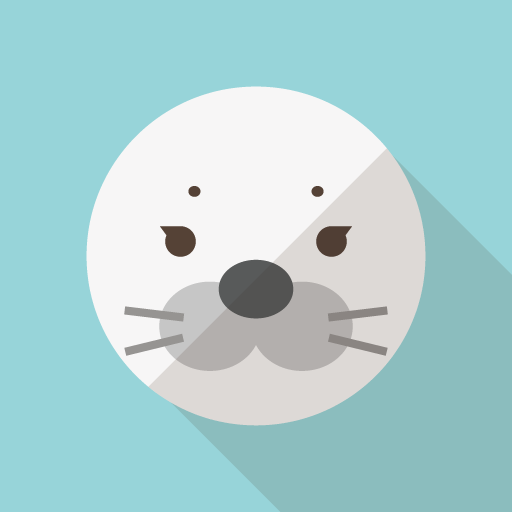Power Automateの承認アクションを使用する際、メッセージにURLをリンク形式で載せようとしたところ、通常とはやり方が異なっていたためご紹介します。
承認アクションでメッセージを追加する
まずは、承認アクションでメッセージを追加する方法をご紹介します。
今回は「開始して承認を待機」アクションを使用し、以下の画像のように項目を設定しました。
この中の「詳細」という項目が、承認要求のメッセージとなります。

実際にフローを動かした結果、Teamsに届いた承認要求は以下の通りです。

先程「詳細」項目に設定した内容が表示されていることがわかります。
このように、承認アクションでは承認要求時のメッセージを自由に作成することができます。
リンクを追加する方法
では、このメッセージにリンクを追加する方法を見ていきましょう。
TeamsやOutlookなどでメッセージを送信するアクションではHTML形式で入力することでリンクを載せることができます。
一方、承認アクションでリンクを載せたい場合にはMarkdown記法を使用します。
Markdown記法では以下の形式でリンクを作成することができます。
[表示テキスト](URL)
実際にこの形式で承認アクションに入力してみます。
(URLは仮の値にしています)

フローを実行し届いた承認要求がこちらです。

メッセージにリンクを表示させることができました。
アイテムのリンクから作成する場合
承認アクションには「アイテム リンク」「アイテム リンクの説明」という項目があります。
こちらもリンクを追加することができそうなので試してみました。
先程と同様の内容で以下のように入力してみます。

実行した結果がこちらです。

今度は添付ファイルという形でリンクが作成されています。
形式は異なりますが、こちらの方法でもリンクを載せることは可能であることがわかりました。
まとめ
今回は、Power Automateの承認アクションでメッセージにリンクを載せる方法を2つご紹介しました。
どちらの方法を利用するかは場合によって使い分けるのが良いかと思います。
また、承認アクションでMarkdown記法を使う方法は公式のドキュメントで説明されていますので、こちらもご参考にしてみて下さい。